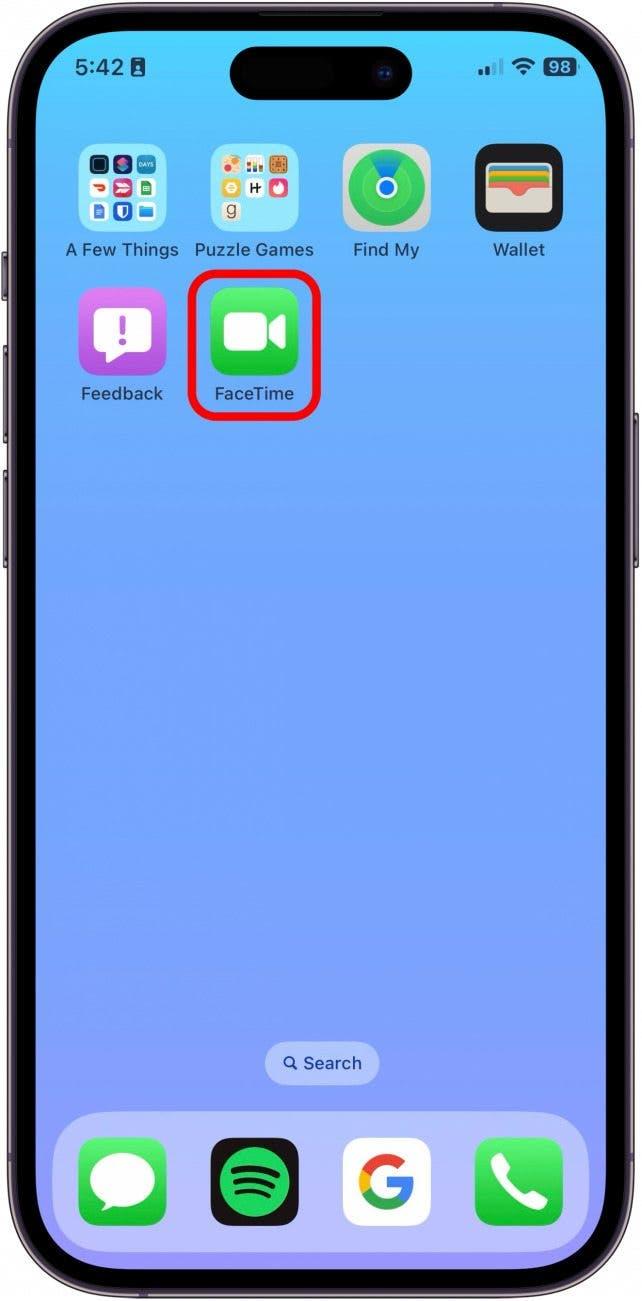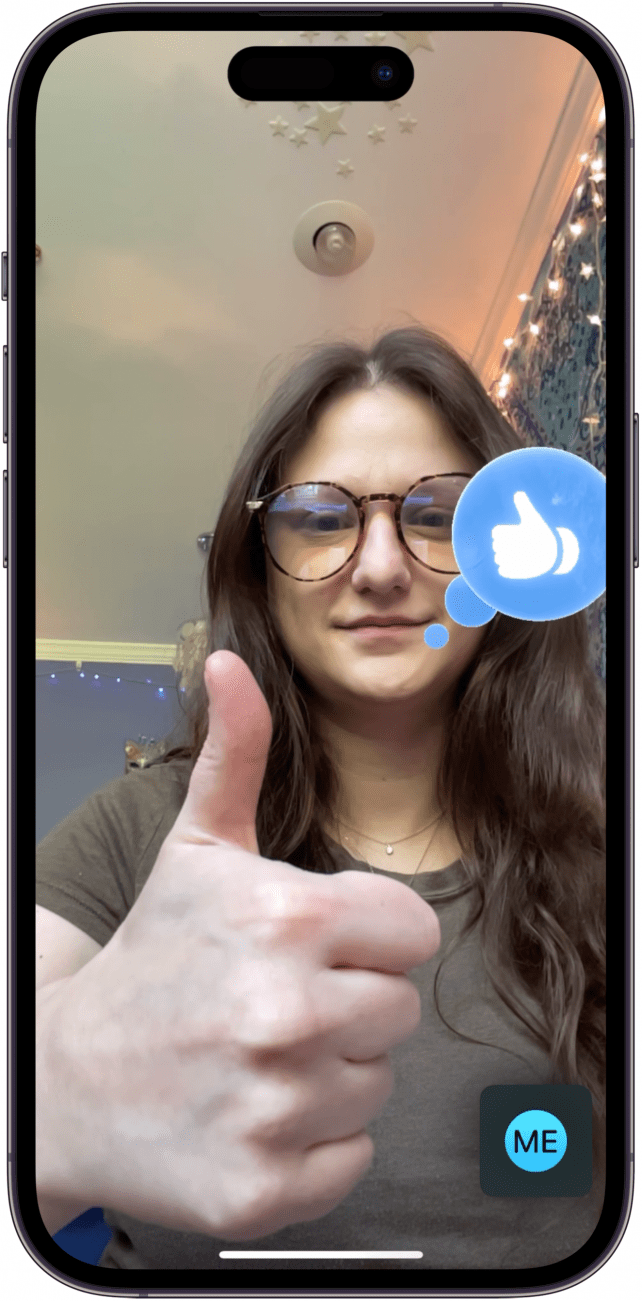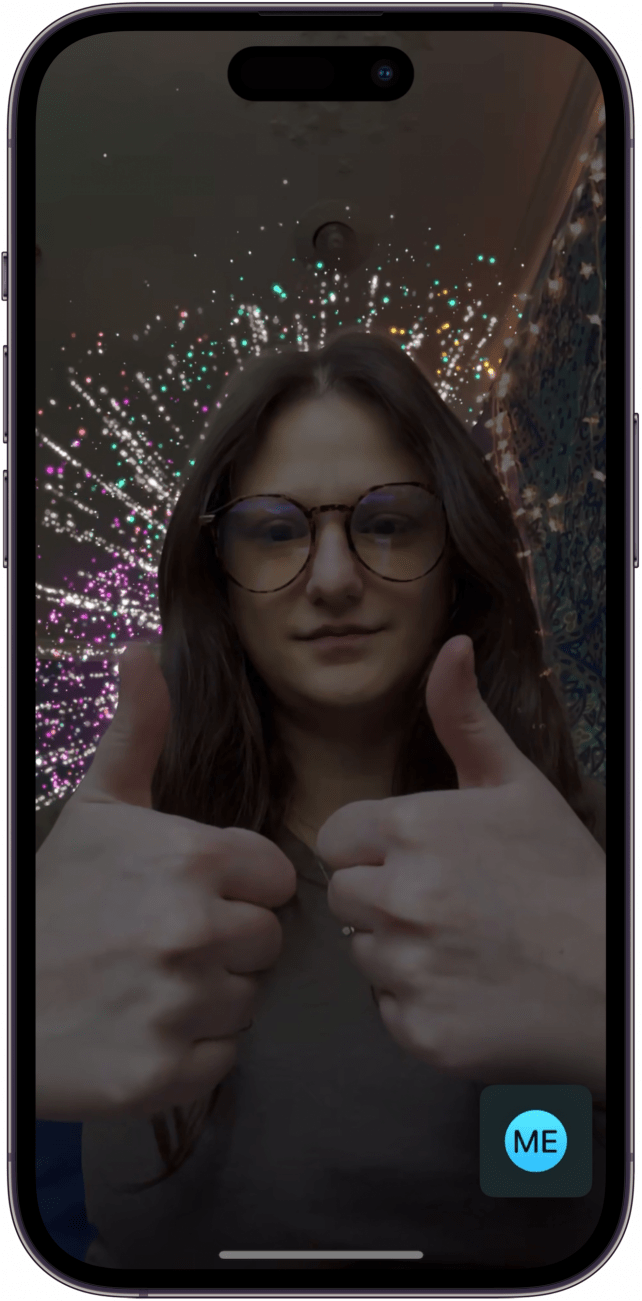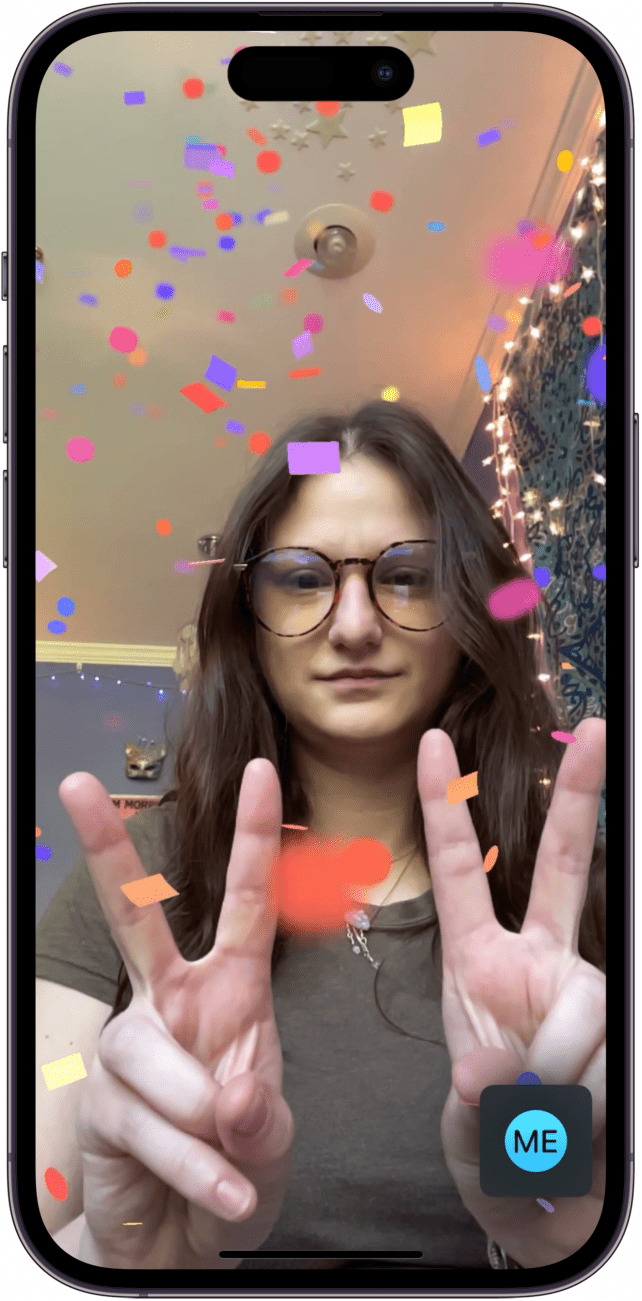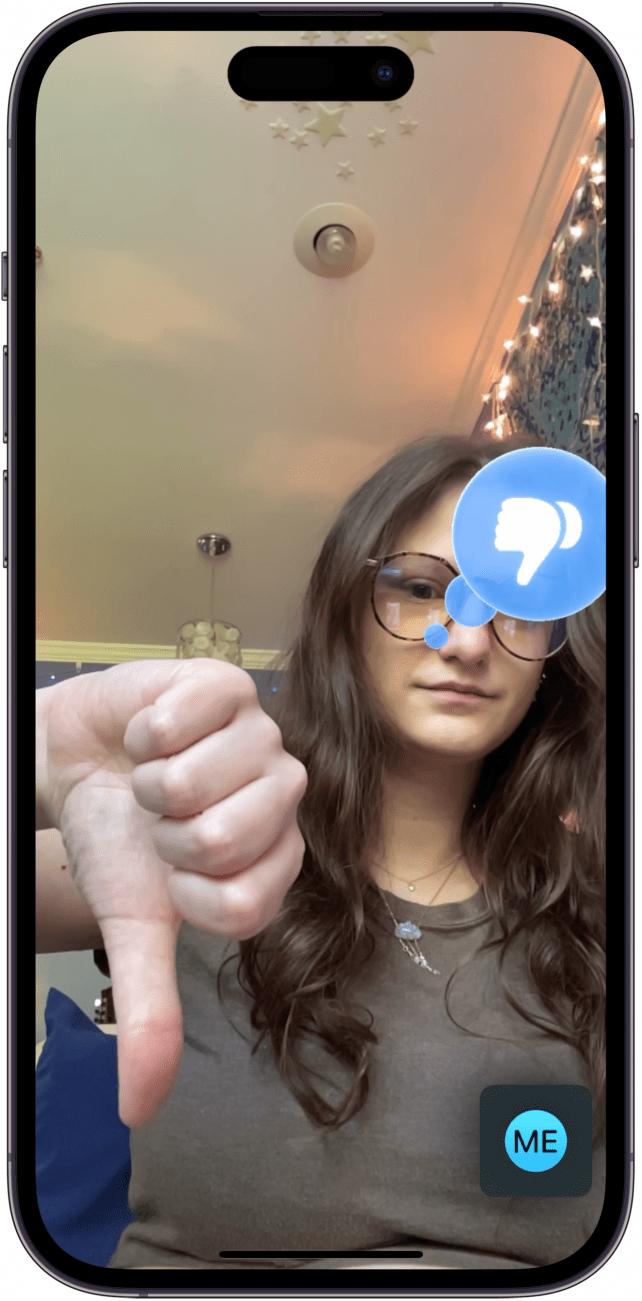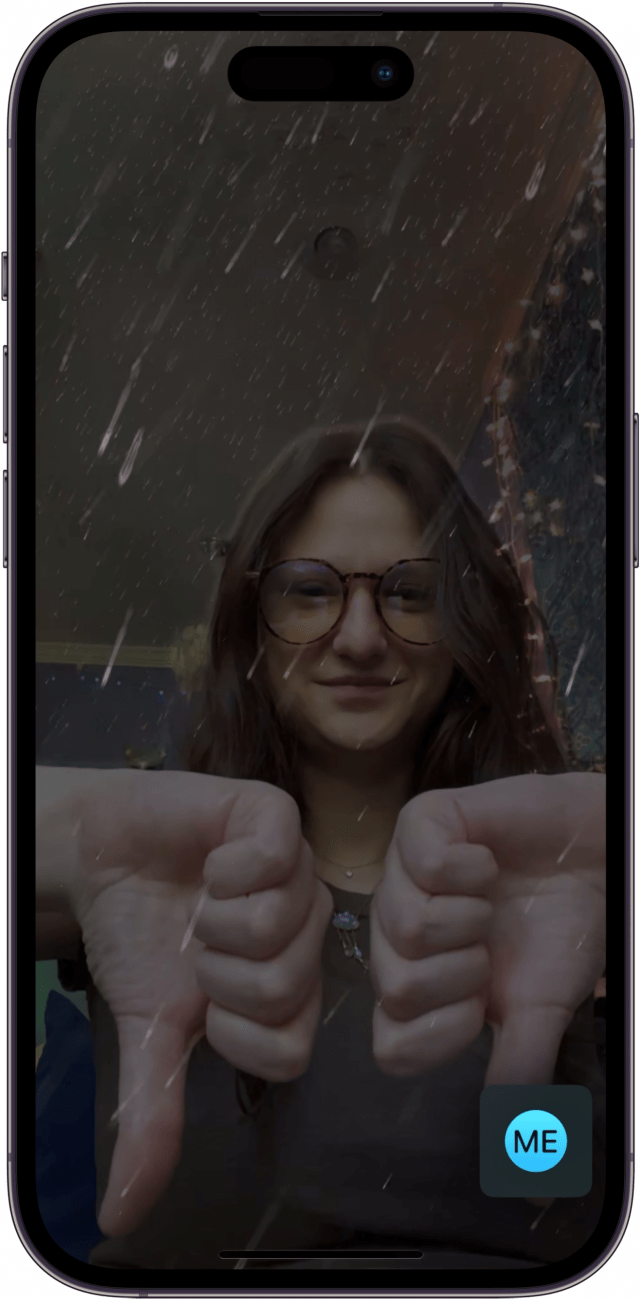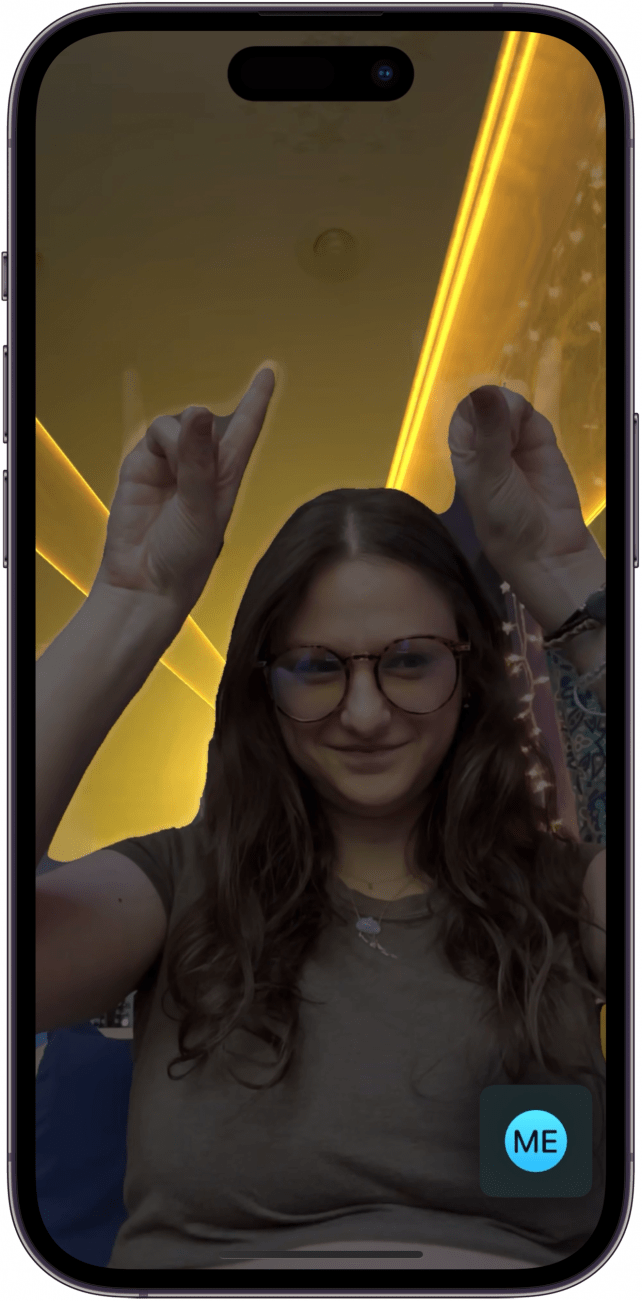En av de nye, kule funksjonene i iOS 17 er muligheten til å bruke hendene til å skape reaksjoner på skjermen som gjør videosamtalen til en helt ny opplevelse. Det kule med dette er at så lenge du har installert iOS 17 på enheten din, vil denne funksjonen fungere på alle videosamtaletjenester, som Snapchat Video, Facebook Messenger Video og en FaceTime-samtale med en Android-bruker. Slik aktiverer du den!
Hvorfor du vil elske dette tipset:
- Imponer og overrask vennene dine under videosamtaler med kule animerte reaksjoner du kan utføre med hendene.
- Bruk hendene til å kommunisere med stil uten å måtte avbryte eller snakke.
- Bruk dette morsomme tipset i alle videosamtaler, uansett hvilken enhet eller hvilket operativsystem motparten har.
Slik bruker du FaceTime React med hendene
Systemkrav
Dette tipset fungerer på alle enheter som er oppdatert til iOS 17.
Før vi setter i gang, er det viktig å merke seg at noen brukere rapporterer at denne funksjonen ikke alltid fungerer. Men jeg testet det på flere apper og enheter, samt mellom en Android og en iPhone, og det fungerte for meg. Men vær oppmerksom på at funksjonene, i likhet med mange av de nye funksjonene som følger med et helt nytt iOS, kan være litt buggy til å begynne med. Men hvis du liker å få vite om alle de nyeste programvarefunksjonene som kommer på Apple-enheter, kan du registrere deg for å få vårt gratis Dagens tips!
 Oppdag iPhones skjulte funksjonerFå ett daglig tips hver dag (med skjermbilder og klare instruksjoner) slik at du kan mestre iPhone på bare ett minutt om dagen.
Oppdag iPhones skjulte funksjonerFå ett daglig tips hver dag (med skjermbilder og klare instruksjoner) slik at du kan mestre iPhone på bare ett minutt om dagen.
- Start en videosamtale på iPhone. Jeg brukte FaceTime i dette eksemplet.

- Tommel opp – Vis én tommel opp mot skjermen på en tydelig måte.

- Fyrverkeri – Vis to tomler opp mot skjermen.

- Hjerter – Vis hendene dine i hjerteform tydelig på skjermen.

- Ballonger – Vis et fredstegn eller en ”v” med hånden tydelig.

- Konfetti – Vis to fredstegn eller ”v-er” tydelig med hendene.

- Tommel ned – Vis en tommel ned på skjermen på en tydelig måte.

- Regnstorm – Vis to tommelen ned på skjermen på en tydelig måte.

- Laser – Vis rock n’ roll-tegnet med begge hender.

Profftips
Hvis du har problemer med å få disse bevegelsene til å fungere, kan du prøve å bevege deg litt bort fra skjermen eller foran en blank bakgrunn. Du kan også bare gi telefonen litt tid – jeg opplevde at reaksjonene begynte å virke etter at jeg hadde hatt en FaceTime-samtale i et minutt eller to.
Og det er alle FaceTime-reaksjonene jeg har klart å finne ut av!Hvis jeg har gått glipp av noen, er det bare å sende oss en e-post.Jeg elsker å prøve ut nye funksjoner som dette, og jeg håper dere også får det gøy!